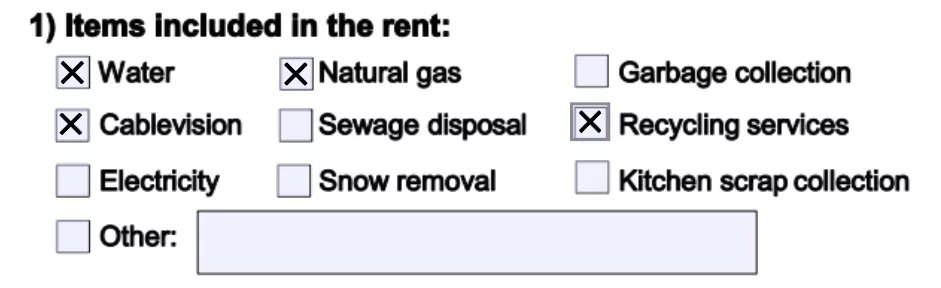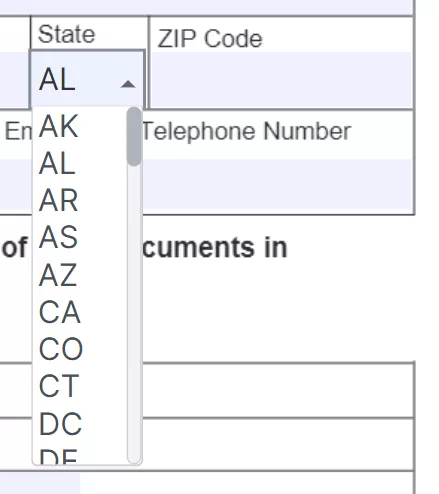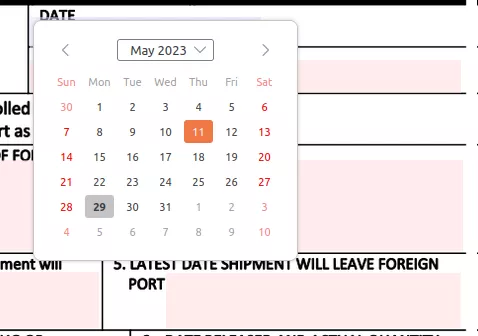Behöver du fylla i ett ansöknings- eller skatteformulär? Med de imponerande funktionerna i PDF Form Filler, en gratis online webbapplikation, kan du göra det inom några sekunder.
Eazy sätt att fylla i ett PDF-formulär online gratis
Att fylla i formulär är en vanlig uppgift som alla engagerar sig i. Deras stora antal och mångfald: det finns ansökningar, affidavits, ansökningar, skattdeklarationer, kontrakt och många fler.
Du kan enkelt fylla i alla PDF-formulär med Formize PDF Form Filler. Detta är en gratis webbapplikation som inte kräver registrering och har inga begränsningar för användning.
Discover PDF Form Filler och prova det nu!
1. Hur man fyller i PDF-formulär med PDF Form Filler
Vissa PDF-formulär kan vara utmanande, till exempel icke-responsiva former som inte reagerar när de klickas. Det är här PDF Form Filler kommer in, vilket ger en lösning för att övervinna detta problem.
- Öppna PDF Form Filler app sidan och välj alla PDF-formulär för att fylla ut det. Du kan välja den på din lokala enhet eller i din molnlagring. Du kan hitta den form du behöver i Formize-katalogen.
- Välj det fält som kräver fyllning.
- Börja skriva. Så enkelt som det!
Alla element fungerar precis som du förväntar dig, och all information du anger sparas i formuläret. Även komplexa interaktiva former med Javascript fungerar anmärkningsvärt bra. Klicka bara på ett aktivt fält och börja skriva.
PDF Form Filler stöder:
- Acro-formulär som skapats i Adobe Acrobat eller liknande program.
- Statiska XFA-formulär skapade i Adobe LiveCycle.
Stödda formulärfält:
- Textfält - klicka på ett fält för att börja skriva.

- Checkbox och radioknappar - klicka på lämplig ruta för att göra ett urval.

- Listbox och combo box - klicka på motsvarande objekt för att välja.

- Nummerfält - skriv bara siffrorna i de numeriska formfälten.

- Datumfält - klicka på fältet och välj ett datum i kalender popup som visas.

- Signaturfält - klicka på fältet och välj ditt tecken.


2. Hur man fyller i ett icke-interaktivt PDF-formulär
Om formuläret saknar interaktiva fält behöver du inte oroa dig. Du kan fortfarande slutföra det med hjälp av PDF Form Filler.
- Öppna formuläret du vill fylla i.
- Välj verktyget Gratis text och skriv vad du behöver.
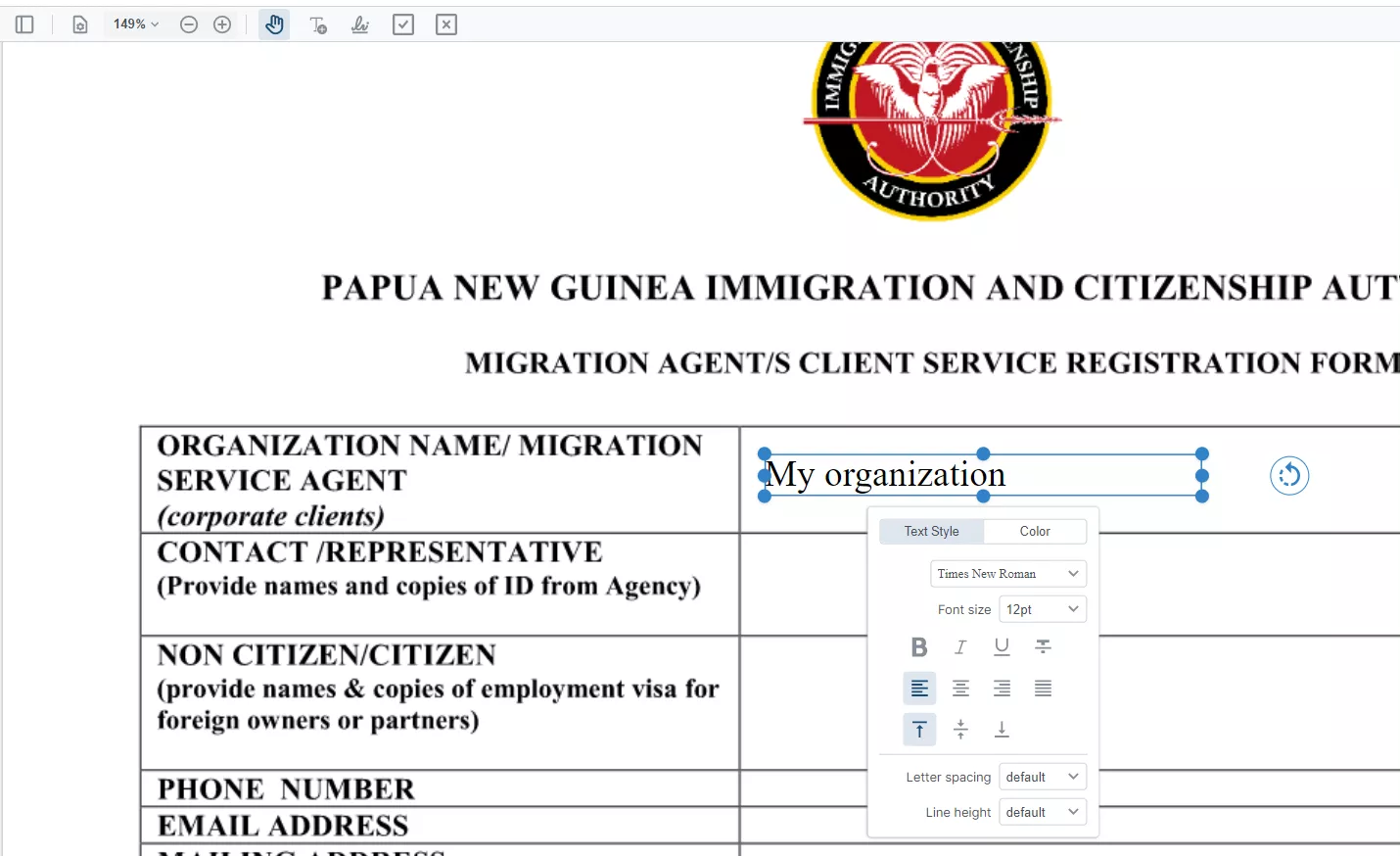
För att fylla kryssrutor, helt enkelt använda Kontrollera Mark eller Krossa Mark verktyg.
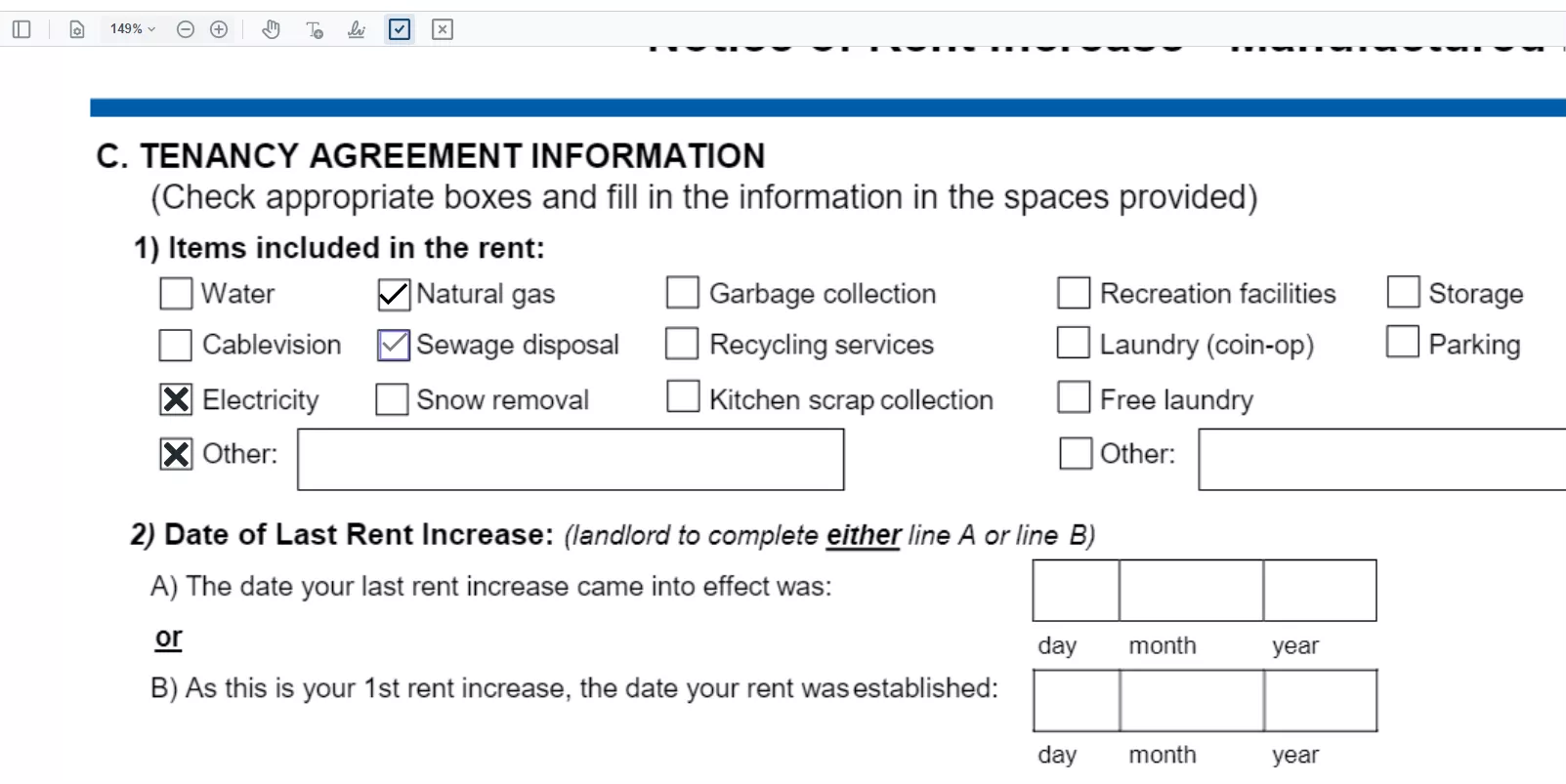
För att lägga till en signatur eller en stämpel, använd verktyget Signature.
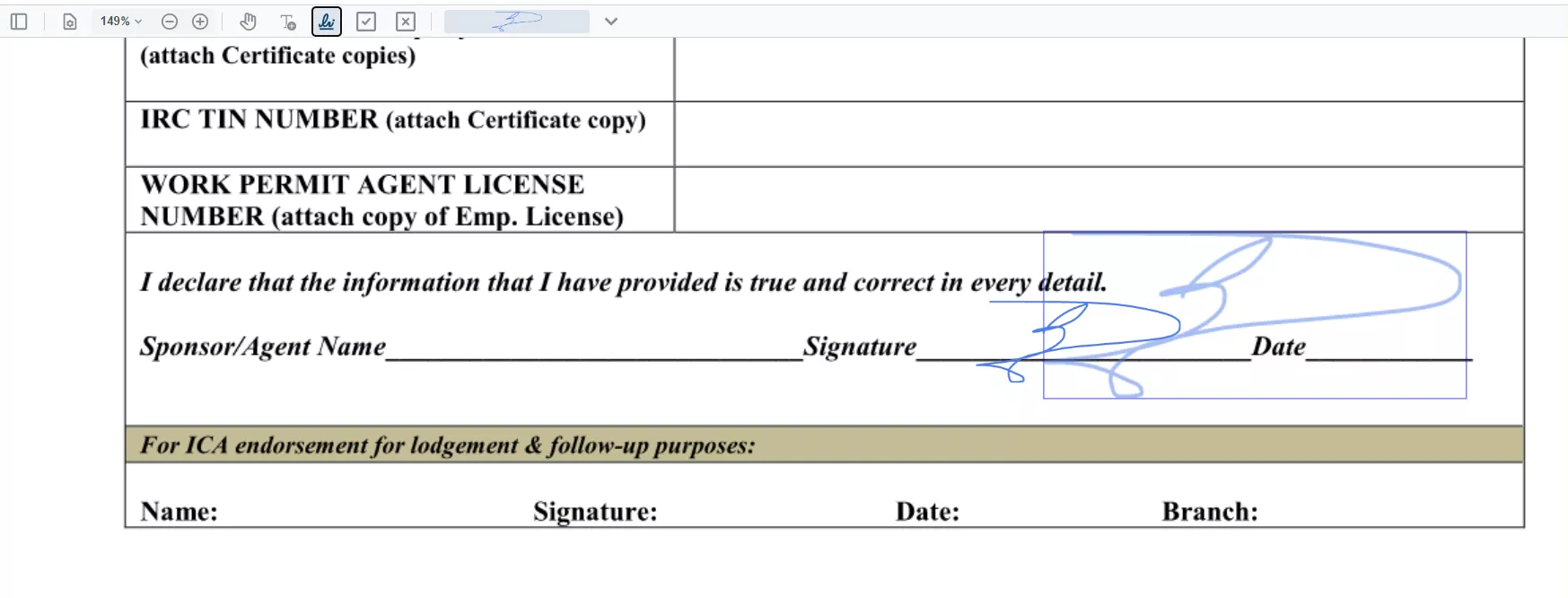
Innan du återvänder till din dagliga verksamhet, är det sista steget att dela formuläret med en annan person (om du inte slutfört det enbart för nöjen). För att säkerställa dataintegritet föreslår vi att du säkrar ditt formulär och platta det, vilket förhindrar ytterligare redigeringar. Klicka bara på knappen Apply Changes och du kan säkert dela ditt dokument.